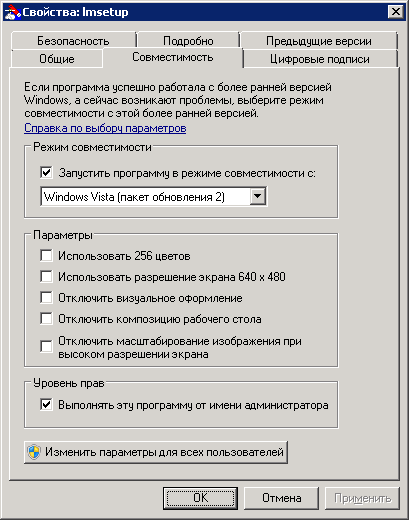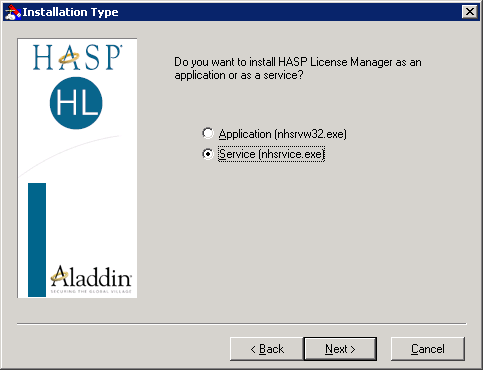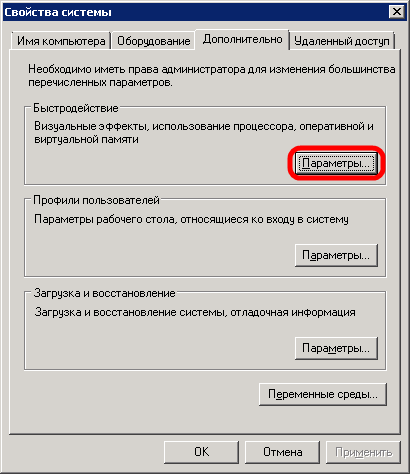4.fratz.ru
Для установки сетевых usb-ключей HASP на Windows 7\ 2008 R2 необходимо скачать (если у Вас их нет) драйвер ключа и Менеджер лицензий (Hasp4 и HaspLM соответственно)
HASP License Manager под Win 7\2008 R2
Для установки и настройки HASP License Manager под ОС Windows 7 выполните
следующие действия:
Настройка файла установки
1. Загрузите HASP HL и HASP4 License Manager по данной ссылке.
2. Извлеките из архива файл lmsetup.exe на локальный диск.
3. Измените свойства файла lmsetup.exe следующим образом:
a) Щелкните правой кнопкой мыши на файле в Проводнике Windows.
b) В появившемся контекстном меню выберите пункт «Свойства». Появится
диалоговое окно «Свойства» файла lmsetup.exe.
c) Выберите вкладку «Совместимость».
d) На панели «Режим совместимости» выберите «Запустить программу в
режиме совместимости с:»; из выпадающего списка выберите «Windows Vista
(Service Pack 2)».
e) На панели «Уровень прав» выберите «Выполнить эту программу от имени
администратора».
Теперь диалоговое окно должно выглядеть следующим образом:
4. Нажмите «OK». Диалоговое окно закроется.
Установка HASP License Manager как Service
1. В проводнике Windows двойным щелчком запустите lmsetup.exe. Запустится
утилита инсталляции HASP License Manager.
2. На экране выбора типа инсталляции примите выбранный по умолчанию тип
«Service (nhsrvice.exe)».
Примечание: Приложение (nhsrvw32.exe) не будет исполняться.
3. Завершите установку.
Настройка функции «Предотвращение выполнения данных» для запуска
Сервиса
Если функция Предотвращение выполнения данных (DEP) включена для всех
приложений и сервисов, то Вам необходимо указать сервис HASP License
Manager в качестве исключения. Для этого выполните следующие действия:
1. В меню «Пуск» выберите «Панель управления» > «Система и безопасность» >
«Система».
2. Выберите пункт «Дополнительные параметры системы».
3. В открывшемся диалоговом окне «Свойства системы», выберите вкладку
«Дополнительно».
4. На панели «Быстродействие», выберите «Параметры».
5. В диалоговом окне «Параметры быстродействия», выберите вкладку
«Предотвращение выполнения данных».
6. Если выбрана опция «Включить DEP для всех программ и служб, кроме
выбранных ниже», выполните следующие действия:
a) Нажмите «Добавить…».
b) В диалоговом окне выберите файл, чтобы добавить в лист исключений DEP:
Для 32-bit: c:\windows\system32\nhsrvice.exe
Для 64-bit: c:\windows\SysWOW64\nhsrvice.exe
Теперь диалоговое окно должно выглядеть следующим образом:
Центр загрузки Sentinel
Утилита для записи лицензий в ключи HASP 4 HASPEdit: HASPEDIT.zip
Драйвер для Windows. Версия 4.116 (интерфейс: консоль): HASP4_driver_cmdline.zip
Драйвер для Windows. Версия 8.11 (интерфейс: GUI): Sentinel_LDK_Run-time_setup
Драйвер для Mас OS. Версия 1.91 (интерфейс: GUI): MacOSX.dmg
Драйвер Sentinel HASP для Linux. Версия 8.11: Sentinel_LDK_Run-time_Installer.tar.gz
Менеджер лицензий для Windows. Версия 8.32: HASP_LM_setup.zip
Менеджер лицензий для Linux. Версия 8.3: hasplm_linux_8.30.tgz
Менеджер лицензий для Mac OS. LM_Setup_Mac.dmg
Утилита Aladdin Monitor. Версия 1.4.2: Monitor_Setup.zip
Утилита DiagnostiX. Версия 1.10: Aladdin_Diagnostix.zip
Драйвер ключа Hardlock под платформы Win32/Win64: cpcpci.zip
Драйверы для ключей Hardlock internal PCI и Hardlock Server internal PCI: pcicard.zip
Драйверы для ключей Hardlock PCMCIA: pcmcia.zip
Утилита для установки HL-Server: hlsw32_inst.zip
Утилита для установки комплекса программ Hardlock Bistro. Версия 2.5: bistro32_inst.zip
Утилита DiagnostiX. Версия 1.10: Aladdin_Diagnostix.zip
Драйвер Sentinel HASP для Windows. Версия 8.11 (интерфейс: GUI): Sentinel_LDK_Run-time_setup.zip
Драйвер Sentinel HASP для Windows. Версия 8.11 (интерфейс: консоль): Sentinel_LDK_Run-time_cmd_line.zip
Драйвер для MAC OS. Версия 8.11 (интерфейс: GUI): Sentinel_LDK_RTE_Installer.dmg
Менеджер лицензий для Windows. Версия 8.32: HASP_LM_setup.zip
Менеджер лицензий для Linux. Версия 8.3: hasplm_linux_8.30.tgz
Менеджер лицензий для Mac OS. Версия 8.3: LM_Setup_Mac.dmg
Утилита Aladdin Monitor. Версия 1.4.2: Monitor_Setup.zip
Утилита DiagnostiX. Версия 1.10: Aladdin_Diagnostix.zip
Внимание, комплект разработчика Sentinel HASP 5.12 является устаревшем. Рекомендуем вам использовать его только для перехода на Sentinel LDK c более старых версий.
Драйвер Sentinel HASP для Windows. Версия 8.11 (интерфейс: GUI): Sentinel_LDK_Run-time_setup.zip
Драйвер Sentinel HASP для Windows. Версия 8.11 (интерфейс: консоль): Sentinel_LDK_Run-time_cmd_line.zip
Драйвер Sentinel HASP для Linux. Версия 8.11: Sentinel_LDK_Run-time_linux.zip
Драйвер Sentinel HASP для Mac OS X. Версия 8.11: Sentinel_LDK_RTE_Installer.dmg
Определение причин блокировки Sentinel SL из-за смены оборудования : C2V Decoder
Обновление USB-ключей HASP HL до функциональности HASP SRM с помощью файла V2C: HASP_HL_Firmware_Update_v2c.zip
Обновление USB-ключей HASP HL до функциональности HASP SRM с помощью утилиты Firmware Update: HASP_HL_Firmware_Update.zip
Руководство к Sentinel LDK на русском языке: скачать
«Быстрый старт» к Sentinel LDK на русском языке: скачать
Обзор возможностей Sentinel EMS Web Service API на русском языке: скачать
Драйвер для ключей Sentinel SuperPro, Sentinel UltraPro и SHK для Microsoft Windows. Версия 7.5.7: Sentinel System Driver Installer 7.5.7.zip
Драйвер для ключей Sentinel SuperPro, Sentinel UltraPro и SHK для Linux. Версия 7.5.6: sntl-sud-v7.5.6.tar
Драйвер для ключей Sentinel SuperPro, Sentinel UltraPro и SHK для MacOS. Версия 1.3.1: SKPI131.zip
Утилита диагностики для проверки системы и создания файла отчета (Sentinel Advanced Medic) для Microsoft Windows: SAM131.exe
Утилита для удаления Sentinel System Driver: SSDCleanup_1.2.0.5.zip

Сетевой ключ HASP4 выполняет функцию доступа нескольких пользователей к серверу 1С.
Если более точно, то многопользовательский ключ HASP4 раздает лицензии, необходимые для одновременной работы нескольких пользователей на сервере 1С. Ключ HASP4 доступен в сети через HASP License Manager.
В нашей организации сервер 1С – терминальный. При работе в терминальном режиме также требуется установка HASP License Manager. Терминальный сервер развернут в виртуальной среде Hyper-V с операционной системой Windows Server Standard 2008. В связи с известной проблемой проброса ключей на виртуальную машину с гипервизором Hyper-V было принято решение установить ключ HASP4 на «железный» Windows Server Standard 2012.
Общая последовательность действий:
1. Скачиваем и устанавливаем на HASP Device Driver.
2. Скачиваем и устанавливаем на HASP HL License Manager.
3. Настраиваем HASP HL License Manager.
4. Настраиваем брандмауэры серверов.
5. Проверяем работу приложения 1С с клиентского компьютера.
Более подробное описание:
1. Скачиваем последний драйвер HASP Device Driver с официального сайта . В моем случае это драйвер версии 6.65. Драйвер нужен для того, чтобы система определила ключ HASP4.
2. Устанавливаем драйвер HASP Device Driver на сервер Windows Server Standard 2012. Установка стандартная, следуем указаниям мастера установки.
3. Скачиваем HASP HL License Manager (Менеджер лицензий) с официального сайта . Как уже упоминалось, HASP HL License Manager раздает лицензии клиентским компьютерам в локальной сети.
4. Устанавливаем Менеджер лицензий на Windows Server Standard 2012. Здесь тоже все стандартно. В процессе установки можно выбрать установку Менеджера лицензий как приложение или как сервис. На мой взгляд, целесообразно сначала установить Менеджер лицензий как приложение, проверить его работу, а в дальнейшем, при отсутствии проблем, установить его как сервис. Что я и сделал.
5. Настраиваем Менеджер лицензий. Настройка заключается в редактировании файла c:\Program Files (x86)\Aladdin\HASP LM\nhsrv.ini. В моем случае Менеджер лицензий раздавал лицензии и со стандартными настройками. Но все же я выполнил рекомендации, найденные в Интернете. Они заключаются в отключении в двух последних секциях файла настроек IPX протокола секция [NHS_IPX] и NetBios протокола секция [NHS_NETBIOS].
6. Настраиваем брандмауэр. В брандмауэре Windows Server Standard 2012 и терминального сервера с 1С добавляем в исключения порт 475 для UDP и TCP-пакетов, по которым раздаются лицензии клиентам.
7. Устанавливаем Aladdin HASP Monitor. При желании можно установить утилиту Aladdin HASP Monitor для мониторинга доступа к ключу и лицензий. Скачать можно с официального сайта .
8. Проверяем работу 1С. Запускаем 1С и далее «Справка – О программе» в нижней части проверяем информацию о полученной лицензии.